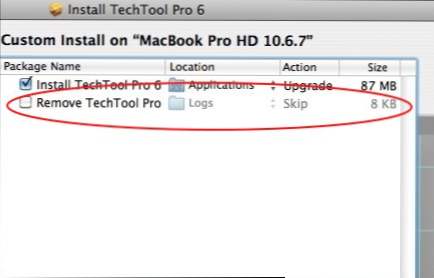
Seit der Installation von OS X Lion haben mich viele Benutzer nach dem Upgrade mit Geschwindigkeitsproblemen kontaktiert. Es dauerte eine Weile, bis wir den Faden gefunden hatten. Es scheint, dass TechTool Pro, das übliche Dienstprogramm zur Wartung und Reparatur von Macs, nicht mit Lion kompatibel ist. Die Benutzer bemerken unglaublich langsame Anwendungsöffnungen, das Drehen von Wasserbällen, das langsame Speichern von Time Machine und das übermäßige Nachladen der Scheinwerfer. Leider kann das Entfernen dieser Software schwierig sein. Hier sind die Schritte dazu.
OS X Lion steht Entwicklern seit Monaten zur Verfügung. Daher bin ich sehr enttäuscht, dass TechTool Pro die Benutzer nicht im Voraus darüber informiert hat, dass das OS X-Upgrade zu großen Konflikten mit ihrer Software führen könnte. Micromats offizielles Wort ist, dass jede Version von TechTool Pro zu diesem Zeitpunkt nicht mit Lion kompatibel ist.
Das am häufigsten gemeldete Problem betrifft mehrere Prozesse technikprodateabdeckung im Aktivitätsmonitor aufgeführt werden. Diese können mit der nicht getötet werden Prozess beenden Taste.
TechTool Pro fügt naturgemäß tiefe Tentakeln in das Mac OS ein. Die Deinstallation kann eine Pflicht sein, da keine Deinstallationsmethode im System vorhanden ist.
Automatische Entfernung
Eine automatische Deinstallationsmethode ist enthalten, wenn Sie über die ursprüngliche Installationsanwendung verfügen. Führen Sie einfach die TechTool Pro Install-Anwendung aus, und wählen Sie die Option Anpassen und dann TechTool Pro entfernen.
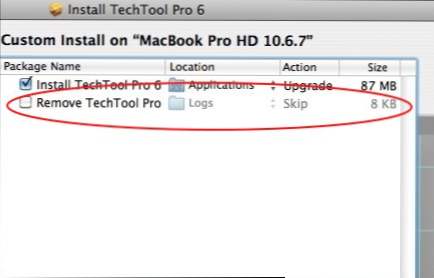
Manuelle Entfernung von TechTool Pro Version 5
1. Laden Aktivitätsmonitor in / Programme / Dienstprogramme. Wähle aus TechToolProDaemon und drücken Sie die rote Prozess beenden Taste.
2. Löschen Sie die TechTool Pro-Anwendung, indem Sie sie in den Papierkorb ziehen.
3. Öffnen Systemeinstellungen. Wählen Sie bei gedrückter Strg-Taste den Eintrag TechTool aus. Klicken Entfernen Sie den "TechTool Protection" -Einstellungsbereich aus dem erscheinenden Menü.
4. Ziehen Sie die folgenden Dateien in den Papierkorb:
/ Bibliothek / Anwendungsunterstützung / TechTool Protection
/Library/LaunchAgents/com.micromat.TechToolProStartupAgent.plist
/Library/Preferences/com.micromat.techtoolpro5.datarecovery.plist
5. Verschieben Sie die Datei unter /~/Library/Preferences/com.micromat.techtoolpro5.plist in den Papierkorb Die Struktur der Benutzerbibliothek ist jetzt in OS X Lion ausgeblendet. Sie können die Bibliothek dauerhaft einblenden, wenn Sie möchten. Ansonsten vom Finder Gehen Menü auswählen Gehe zum Ordner und einfügen / ~ / Library / Einstellungen in das Textfeld. Ein Finder-Fenster wird angezeigt und Sie sollten jetzt die Plist-Datei löschen können.

6. Leeren Sie den Papierkorb.
7. Starten Sie Ihren Computer neu. Es ist möglich, dass Ihr System zu langsam ist, um ordnungsgemäß heruntergefahren zu werden. Stellen Sie in diesem Fall sicher, dass alles ordnungsgemäß gespeichert ist, und halten Sie den Netzschalter gedrückt, bis sich das System ausschaltet. Starten Sie danach das System erneut.

